Windows 11-användare kan aktivera eller inaktivera aktivitetsfältet för surfplattor. Den här funktionen introducerades i den senaste uppdateringen av Windows 11. Det är särskilt användbart för personer som har ett konvertibelt system, ett som har ett löstagbart tangentbord eller ett som fälls 360 grader. I det här inlägget ska vi diskutera detsamma och se hur du kan aktivera eller inaktivera aktivitetsfältet för surfplattor i Windows 11.
utsikterna fastnar vid laddningsprofilen

I Windows 11 kan man ha Kollapsade och Expanderat lägen . Den förra döljer alla ikoner men apparna av yttersta vikt. Detta rensar inte bara aktivitetsfältet utan hindrar också användaren från att av misstag trigga vissa appar i handflatan när de håller i aktivitetsfältet. Medan det utökade läget ökar storleken på ikonerna, vilket gör det bättre lämpat för beröring. Om du vill växla mellan de två lägena är allt du behöver göra att svepa uppåt eller nedåt från enhetens undersida.
Eftersom den här funktionen är relativt ny behöver du den senaste versionen av Windows för att komma åt den. Du behöver Windows 11 build 22621.1344 eller senare för att komma åt det optimerade aktivitetsfältet. För att göra detsamma rekommenderar vi dig först Sök efter uppdateringar . Du kan öppna Inställningar, gå till Windows-uppdateringar och leta sedan efter uppdateringar. Om det redan finns en uppdatering tillgänglig, installera den.
Aktivera eller inaktivera aktivitetsfältet för surfplattor i Windows 11
Du kan aktivera eller inaktivera aktivitetsfältet för surfplattor som använder Windows 11 OS med någon av följande metoder.
- Slå på eller av Aktivitetsfältet för surfplattor med inställningar
- Aktivera eller inaktivera aktivitetsfältet för surfplattor med hjälp av Registereditorn
Låt oss prata om båda metoderna i detalj.
1] Slå på eller av Aktivitetsfältet för surfplattor med hjälp av Inställningar
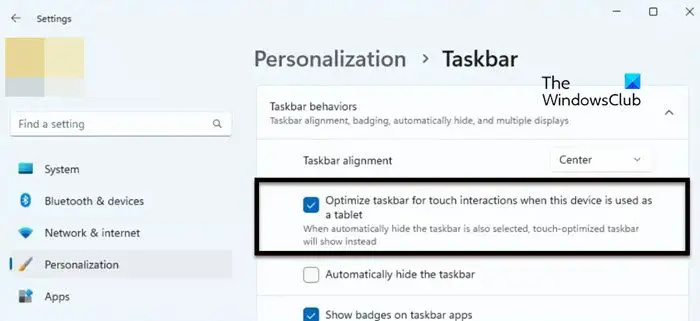
För att optimera aktivitetsfältet för surfplattor måste du aktivera alternativet från Windows-inställningarna. Så, för att göra detsamma, följ stegen som nämns nedan.
- Öppen inställningar med Win + I.
- Klicka på Personalisering från den högra delen av skärmen.
- Gå till Aktivitetsfältet > Aktivitetsfältets beteenden.
- Slutligen, markera rutan bredvid Optimera aktivitetsfältet för touch-interaktioner när den här enheten används som surfplatta.
Du kan sedan stänga programmet Inställningar och din aktivitetsfält kommer att bli förtvivlad. Om detta inte fungerar, starta om din dator, och sedan kommer säkert aktivitetsfältet att ändras.
Om du inte gillar det här beteendet i aktivitetsfältet, avmarkera bara Optimera aktivitetsfältet för touch-interaktioner när den här enheten används som surfplatta från Windows-inställningarna.
Läsa: Hur man använder Tablet-läge i Windows 11
2] Aktivera eller inaktivera Aktivitetsfältets Aktivitetsfält för surfplattor med hjälp av Registereditorn
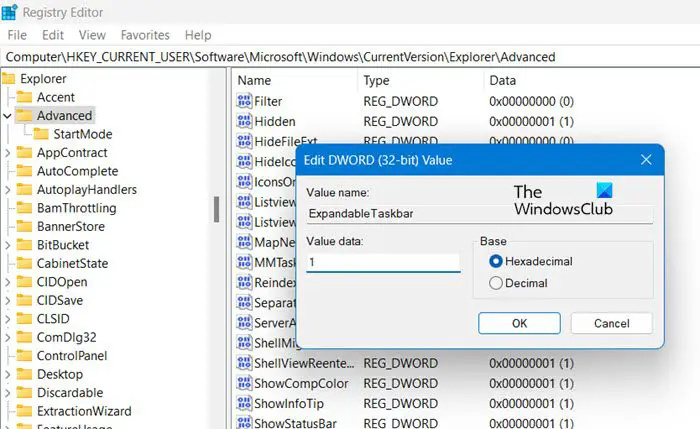
programvara för återställning av säkerhetskopior
Du kan också optimera aktivitetsfältet för surfplattor med hjälp av Registereditorn. Eftersom Registereditorn innehåller konfigurationen av din dator, rekommenderar vi att du tar en säkerhetskopia innan du gör några ändringar. Efter att ha tagit en säkerhetskopia, gå till följande plats i Registereditorn (kan startas från sökmenyn).
Computer\HKEY_CURRENT_USER\Software\Microsoft\Windows\CurrentVersion\Explorer\Advanced
Högerklicka på Avancerad och välj sedan Nytt > DWORD-värde (32-bitars). Namnge nu den nyskapade nyckeln Expandable Taskbar och dubbelklicka på den för att öppna dess inställningar. Ställ in Värdedata till 1 och klicka på Ok för att aktivera alternativet.
Om du vill inaktivera det, ändra bara värdedata till 0 i ExpandableTaskbar. När du har gjort ändringarna, se till att starta om datorn och sedan ser du effekten.
Vi hoppas att du kan ändra aktivitetsfältet och optimera det för surfplattor.
Läs också: Hur man aktiverar eller inaktiverar pekdatorläge i Windows 11
Hur aktiverar jag surfplattans aktivitetsfält i Windows 11?
Du kan aktivera surfplattans aktivitetsfält i Windows 11 med Windows-inställningar. Allt du behöver göra är att gå till Inställningar > Anpassning > Aktivitetsfältet > Aktivitetsfältets beteende och sedan aktivera Optimera aktivitetsfältet för touch-interaktioner när den här enheten används som en surfplatta. Detta kommer att göra jobbet åt dig.
Läsa: Stoppa Windows 10 från att automatiskt byta till pekdatorläge
Hur stänger jag av aktivitetsfältet i surfplatteläge?
Du kan inte stänga av aktivitetsfältet, istället kan du dölja det när det inte används. För att göra detsamma, öppna Inställningar. Gå sedan till Anpassning > Aktivitetsfält > Aktivitetsfältets beteende. Markera nu rutan bredvid Dölj aktivitetsfältet automatiskt. På så sätt, när den inte används, kommer aktivitetsfältet att döljas och för att se aktivitetsfältet, håll bara muspekaren över det område på skärmen där aktivitetsfältet förväntas vara.
Läsa: Så här växlar du automatiskt till pekdatorläge i Windows 10 .
hur man blockerar någon från att skicka e-post















